사용자 가이드
- 개요
- 설치 및 등록
- iOS 시스템 복구
- iOS 업그레이드/다운그레이드
- iPhone 앱이 작동하지 않는 문제 수정
- iPhone이 작동하지 않는 문제 수정
- iPhone이 멈추는 문제 수정
- iPhone 사고 수정
- iOS 재설정 수정
- iPhone 화면 문제 수정
- 아이폰 데이터 복구 가이드
- iOS 데이터 백업 및 복원 가이드
- WhatsApp 전송 가이드
지금 시도해보십시오!
개요
Apeaksoft iOS 시스템 복구는 많은 사용자들에게 사랑받는 iOS 시스템 복구 소프트웨어입니다. iOS 시스템 복구 분야의 선두주자인 Apeaksoft iOS 시스템 복구는 잠금 해제 실패, 복구 모드 멈춤, Apple 로고 멈춤, 헤드폰 모드 멈춤, 검정/빨강/파랑/흰색 화면 오류 등 모든 iOS 시스템 문제를 해결할 수 있습니다. 뿐만 아니라, 이 도구를 사용하면 단 한 번의 클릭으로 iOS 시스템을 업그레이드 또는 다운그레이드할 수 있습니다. 또한, 이 소프트웨어는 iPhone, iPad 등 모든 iOS 기기에서 작동합니다.
iOS 시스템 복구는 간단한 문제를 해결하기 위해 무료 빠른 해결 기능도 제공합니다. 이 기능을 클릭하면 카테고리, 유형, 모델 등을 선택할 필요 없이 단 한 번의 클릭으로 문제를 해결할 수 있습니다.

설치 및 실행
설치
1 단계 : 아래 버튼을 눌러 다운로드하세요 Apeaksoft iOS 시스템 복구 귀하의 컴퓨터에 자동으로 설치됩니다.
2 단계 : 다운로드한 파일을 오른쪽 상단에서 열고 선택하세요 가능 페이지가 팝업된 후.

3 단계 : 설치 페이지 중간에 있습니다. 몇 초 후에 설치를 마칠 수 있습니다.

회원가입
이 소프트웨어를 처음 실행하면 등록 창이 나타납니다. 이메일 주소와 등록 코드를 입력하세요.

두 번째 등록 방법은 인터페이스 오른쪽 상단에 있는 키 버튼을 클릭하여 등록 창을 여는 것입니다.
참고로, 메뉴 버튼을 클릭하는 것과 같은 방법으로 찾을 수 있습니다. 회원가입 옵션을 선택합니다.회원가입 옵션을 선택합니다.

참고 : 구매가 완료되면 주문 양식에 기입한 이메일 주소로 등록 코드가 전송됩니다.
이메일 주소: 주문 양식에 기입하는 이메일 주소.
등록 코드: 성공적인 구매 후 받은 주문 확인서에 활성화 키, 라이센스 코드 또는 KEYCODE(S)로 표시된 문자열입니다.
iOS 시스템 복구
1 단계 : iOS 시스템 복구 시작
PC에서 iOS 시스템 복구를 시작합니다. 딸깍 하는 소리 iOS 시스템 복구 메인 인터페이스에서. 그런 다음 iOS 시스템 복구 옵션을 선택합니다.

2 단계 : 시스템 복구 옵션을 선택하세요
메인 인터페이스에서 누르세요 지금 시작하기 시스템 복구 탭 아래에 있는 버튼입니다.

3 단계 : iOS 기기 연결
소프트웨어를 실행한 후에는 USB 케이블을 사용하여 iDevice를 PC에 연결해야 합니다. 그런 다음 클릭하세요. 스타트 버튼을 누르면 이 전문 프로그램이 iOS 기기를 감지할 수 있습니다.

4 단계 : 빠른 수정 모드로 일반적인 문제를 자유롭게 해결하세요
클릭 할 수 있습니다. 무료 빠른 수정 다음 그림에 표시된 것처럼, 으깨지거나 얼어붙는 것과 같은 일반적인 문제가 발생했을 때, 추가 작업 없이 장치를 정상 상태로 저장하고 싶을 때. 이 작은 기능은 몇 초 안에 이러한 문제를 해결하는 데 도움이 됩니다.

5 단계 : 악마의 문제를 해결하려면 수정 모드를 선택하세요
경우 무료 빠른 수정 이 기능으로 iPhone 문제가 해결되지 않으면 클릭하세요. 수정 해결책을 찾기 위해 다음 창으로 들어가십시오.

다음 창에는 두 가지 수리 유형이 있습니다.
표준 모드: 아이폰 시스템 문제를 해결하고 기기의 모든 데이터를 그대로 유지합니다.
고급 모드: 아이폰 시스템 문제를 해결하지만, 기기의 모든 데이터가 삭제됩니다. 이 모드는 모든 시스템 문제를 해결할 수 있으며, 성공률이 더 높습니다.
신중하게 생각하고 필요한 모드를 선택하십시오. 그런 다음 클릭 확인하기.

6 단계 : 펌웨어를 설정하여 기기를 복구하세요.
다음 이미지에서 볼 수 있듯이 iOS 기기의 카테고리, 유형 및 적절한 iOS 모델을 선택해야 합니다.

차트의 네 번째 줄인 각 버전의 상태에 주의하십시오.
PC에 해당 버전이 없으면 클릭해야 합니다. 다운로드 시스템을 다운로드하세요. 다운로드가 완료되는 데 몇 분 정도 소요됩니다.
가지고 있다면 클릭 수입 펌웨어를 입력합니다.
왼쪽 하단에서 다운로드한 펌웨어의 저장 경로를 설정할 수 있습니다.

7 단계 : 복구 시작
모든 옵션을 설정한 후 다음을 클릭합니다. 다음 보기 복구 과정을 시작합니다.

iOS 업그레이드/다운그레이드
아이폰 OS로 업그레이드
1 단계 : iOS 시스템 복구 선택
컴퓨터에서 Apeaksoft iOS 시스템 복구 프로그램을 실행하고 다음을 선택하십시오. iOS 시스템 복구 소프트웨어 인터페이스의 옵션입니다.

2 단계 : iOS 업그레이드/다운그레이드 옵션을 선택하세요
를 누르십시오 지금 시작하기 버튼 아래에 iOS 업그레이드/다운그레이드 탭.

3 단계 : iOS 업그레이드를 선택하세요
를 누르십시오 지금 업그레이드 버튼 아래에 iOS 업그레이드 탭.
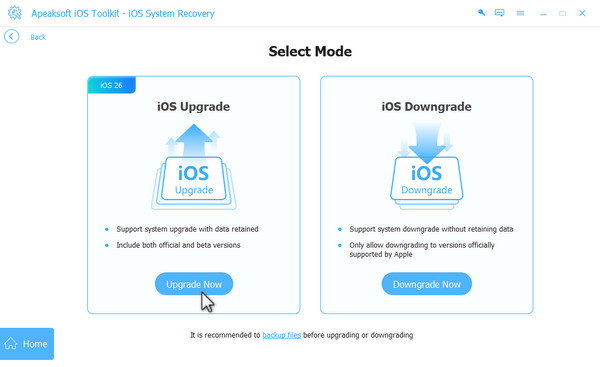
4 단계 : 기기 업그레이드를 위해 펌웨어를 설정하세요
선택 카테고리 , 타입및 모델 iOS 기기의 설정 정보를 입력하세요. 일반적으로 자동으로 입력됩니다. 해당 버전을 선택하세요.

참고 : 컴퓨터에 해당하는 버전이 없는 경우, 다음을 클릭하십시오. 다운로드 접근하려면 버튼을 누르세요. 버튼이 있다면, 그냥 누르세요. 수입 버튼을 클릭합니다.
5 단계 : iOS 업그레이드를 시작하세요
를 누르십시오 다음 보기 업그레이드 프로세스를 시작하는 버튼입니다.
다운 그레이드 아이폰 OS
1 단계 : 반복 1단계 및 2단계 위쪽이 보일 때까지 기다리세요. 모드 선택 인터페이스.
2 단계 : 를 누르십시오 지금 다운그레이드하세요 오른쪽 페이지에 있는 버튼입니다.
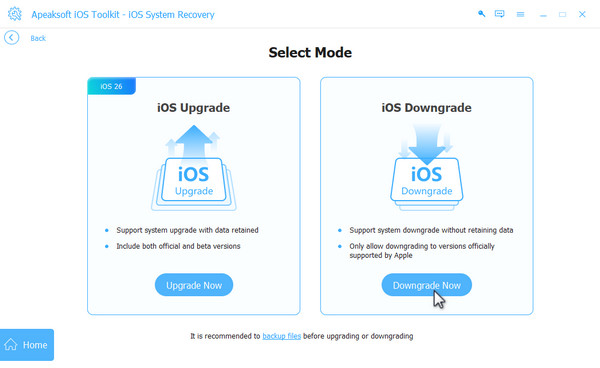
3 단계 : 원하는 펌웨어 버전을 선택한 다음 버튼을 누르세요. 다음 보기 버튼을 클릭하세요. 다운그레이드 프로세스가 자동으로 시작됩니다.

iPhone 앱이 작동하지 않는 문제 수정
아이폰 앱이 작동하지 않을 때 가장 먼저 떠오르는 해결책은 온라인 문제 해결 가이드를 따라 해보는 것일 수 있습니다. 하지만 앱이 작동하지 않는 이유가 iOS 소프트웨어 문제 때문이라면, iOS 시스템 복구도 큰 도움이 될 수 있습니다.
iPhone이 작동하지 않는 문제 수정
iPhone에서 비디오가 재생되지 않아요? iPhone에서 iTunes에 연결되지 않아요? iPhone에서 회전하지 않아요?
iPhone 설정을 변경하여 이러한 문제를 해결하세요. 또한 iOS 시스템 복구를 통해 iOS 시스템 문제로 인해 발생하는 문제를 해결하세요.
iPhone이 멈추는 문제 수정
iPhone/iPad/iPod이 Apple 로고나 루프 재시작 상태에 갇힌 경우에도 iOS 시스템 복구가 작동합니다.
iPhone 사고 수정
사고는 누구도 예측할 수 없습니다. iPhone에 물방울, 과열, 갑작스러운 소리 없음 등의 사고가 발생하면 iOS 시스템 복구를 통해 문제를 정확하게 해결할 수 있습니다.
iOS 재설정 수정
iPhone이 비밀번호 없이 잠겼나요? 지금 바로 iOS 시스템 복구로 재설정하세요. 잊기 쉬운 남자들을 위한 비밀번호 제거 도구가 될 수 있습니다.
iPhone 화면 수정
아직도 iPhone의 흰색 화면이나 빨간색 화면에 짜증이 나시나요? iOS System Recovery가 빠르게 해결해 드립니다.
사용자 가이드
- 개요
- 설치 및 등록
- iOS 시스템 복구
- iPhone 앱이 작동하지 않는 문제 수정
- iPhone이 작동하지 않는 문제 수정
- iPhone이 멈추는 문제 수정
- iPhone 사고 수정
- iOS 재설정 수정
- iPhone 화면 문제 수정
- 아이폰 데이터 복구 가이드
- iOS 데이터 백업 및 복원 가이드
- WhatsApp 전송 가이드
지금 시도해보십시오!
개요
Apeaksoft iOS System Recovery for Mac은 대부분의 고객에게 사랑받는 iOS 시스템 복구 소프트웨어입니다. iOS 시스템 복구의 선두주자로서, Apeaksoft iOS System Recovery for Mac은 잠금 해제 실패, 복구 모드에 갇힘, Apple 로고에 갇힘, 헤드폰 모드에 갇힘, 검은색/빨간색/파란색/흰색 화면 사망 등과 같은 모든 iOS 시스템 문제를 해결할 수 있습니다. 이 소프트웨어는 iPhone 15/14/13/12/11/X/8, iPad Pro/Air/mini, iPod 등 모든 iOS 기기에서 작동합니다.
그리고 쉬운 문제를 해결하기 위해 Mac용 iOS System Recovery는 무료 빠른 수정 기능도 제공합니다. 클릭하면 범주, 유형, 모델 및 기타 작업을 선택할 필요가 없습니다. 클릭 한 번이면 됩니다. 문제를 해결해 드립니다.

설치 및 등록
설치
1 단계 : 먼저, 다음 링크를 클릭하여 Mac용 Apeaksoft iOS System Recovery를 다운로드해야 합니다: https://downloads.apeaksoft.com/mac/iphone-data-recovery-for-mac.dmg
2 단계 : 다운로드한 파일을 더블 클릭하세요. 그러면 버튼을 드래그하여 응용 프로그램 폴더로 옮길 수 있는 창이 나타납니다. 또는 버튼을 더블 클릭하여 소프트웨어를 실행할 수도 있습니다.
회원가입
등록 없이 이 소프트웨어를 실행하면 이 소프트웨어가 등록 창을 팝업으로 띄웁니다. 이메일 주소와 등록 코드를 입력하세요.
두 번째 등록 방법은 인터페이스 오른쪽 상단에 있는 키 버튼을 클릭하여 등록 창을 여는 것입니다.

참고로 도움말 메뉴를 클릭하여 찾는 방법은 동일합니다. 회원가입 옵션을 선택합니다.

참고 : 구매가 완료되면 주문 양식에 기입한 이메일 주소로 등록 코드가 전송됩니다.
이메일 주소: 주문 양식에 기입하는 이메일 주소.
등록 코드: 성공적인 구매 후 받은 주문 확인서에 활성화 키, 라이센스 코드 또는 KEYCODE(S)로 표시된 문자열입니다.
iOS 시스템 복구
1 단계 : iOS 시스템 복구 열기
Mac에서 Mac용 iOS 시스템 복구를 두 번 클릭합니다. 고르다 iOS 시스템 복구 메인 인터페이스에서. 그런 다음 iOS 시스템 복구 옵션을 선택합니다.

2 단계 : iOS 기기 연결
USB를 통해 iOS 기기를 Mac에 연결합니다. 딸깍 하는 소리 스타트 소프트웨어가 장치를 감지하도록 합니다.

3 단계 : 빠른 수정 모드로 일반적인 문제를 자유롭게 해결하세요
클릭 할 수 있습니다. 무료 빠른 수정 다음 그림에 표시된 것처럼, 으깨지거나 얼어붙는 것과 같은 일반적인 문제가 발생했을 때, 추가 작업 없이 장치를 정상 상태로 저장하고 싶을 때. 이 작은 기능은 몇 초 안에 이러한 문제를 해결하는 데 도움이 됩니다.

4 단계 : 두 가지 모드에서 중요한 시스템 문제를 해결합니다.
경우 무료 빠른 수정 이 기능으로 iOS 시스템 문제가 해결되지 않으면 다음을 클릭해야 합니다. 수정 다음 창으로 들어가서 답을 찾아보세요.

다음은 Apeaksoft iOS System Recovery의 두 가지 복구 유형입니다.
표준 모드: iPhone 시스템 문제를 해결하고 기기의 모든 데이터를 그대로 유지합니다.
고급 모드: iPhone 시스템 문제를 해결하지만 기기의 모든 데이터를 지웁니다. 그리고 이 모드는 모든 시스템 문제를 해결할 수 있으며 성공률이 더 높습니다.
필요한 모드를 선택하고 클릭 확인하기.

5 단계 : 복구를 위한 펌웨어 설정
다음 이미지에서 볼 수 있듯이 카테고리, 유형 및 적절한 iOS 모델을 선택해야 합니다.

각 버전의 상태를 살펴보세요. Mac에 버전이 없으면 다음을 클릭해야 합니다. 다운로드 대상 버전을 다운로드하려면 다음을 클릭하세요. 다운로드를 완료하는 데 몇 분이 걸립니다. 완료했다면 클릭하세요. 수입 펌웨어를 입력합니다.
왼쪽 하단에서 다운로드한 펌웨어의 저장 경로를 설정할 수 있습니다.

6 단계 : 복구 시작
모든 옵션을 설정한 후 다음을 클릭합니다. 다음 보기 복구 과정을 시작합니다.

iPhone 앱이 작동하지 않는 문제 수정
iPhone 앱이 작동하지 않을 때 가장 먼저 떠오르는 해결책은 온라인 가이드를 통해 문제를 해결하는 것입니다. 하지만 iOS 소프트웨어 문제로 앱이 작동하지 않는 경우, iOS 시스템 복구를 통해 큰 도움을 받을 수 있습니다.
iPhone이 작동하지 않는 문제 수정
iPhone에서 비디오가 재생되지 않아요? iPhone에서 iTunes에 연결되지 않아요? iPhone에서 회전하지 않아요?
iPhone 설정을 변경하여 이러한 문제를 해결하세요. 또한 iOS 시스템 복구를 통해 iOS 시스템 문제로 인해 발생하는 문제를 해결하세요.
iPhone이 멈추는 문제 수정
iPhone/iPad/iPod이 Apple 로고나 루프 재시작 상태에 갇힌 경우에도 iOS 시스템 복구가 작동합니다.
iPhone 사고 수정
사고는 누구도 예측할 수 없습니다. iPhone에 물방울, 과열, 갑작스러운 소리 없음 등의 사고가 발생하면 iOS 시스템 복구를 통해 문제를 정확하게 해결할 수 있습니다.
iOS 재설정 수정
iPhone이 비밀번호 없이 잠겼나요? 지금 바로 iOS 시스템 복구로 재설정하세요. 잊기 쉬운 남자들을 위한 비밀번호 제거 도구가 될 수 있습니다.
iPhone 화면 수정
아직도 iPhone의 흰색 화면이나 빨간색 화면에 짜증이 나시나요? iOS System Recovery가 빠르게 해결해 드립니다.


